Windows 10 自带了一些游戏或应用程序,并且会不定期推送一些游戏或应用程序。对于不使用某些应用程序的人来说,它们是浪费空间。不过,这些软件也可能在手动卸载后自动安装。您可以通过以下两种方法完全阻止游戏或应用程序的自动安装。
1.通过Windows 10设置阻止
对于使用最新版本Windows 10的用户,可以通过系统设置来完成阻止。
首先,通过“开始设置”,选择进入“个性化”设置窗口,然后选择“开始”项。
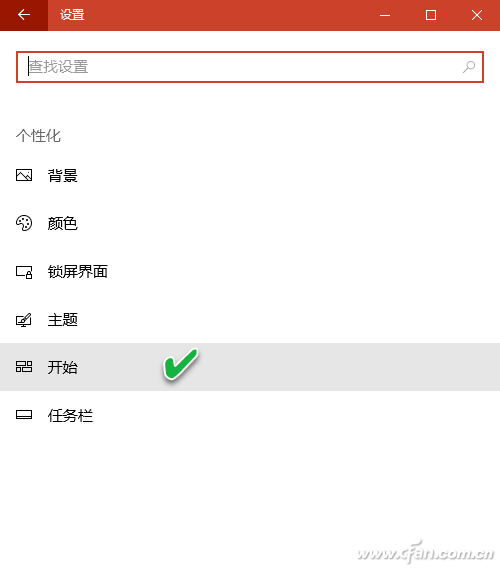
在接下来弹出的“开始设置”列表中,将“偶尔在开始屏幕上显示建议”下的开关设置为“关闭”。这样,当您卸载不再使用的应用程序后,系统将不再自动安装这些应用程序。
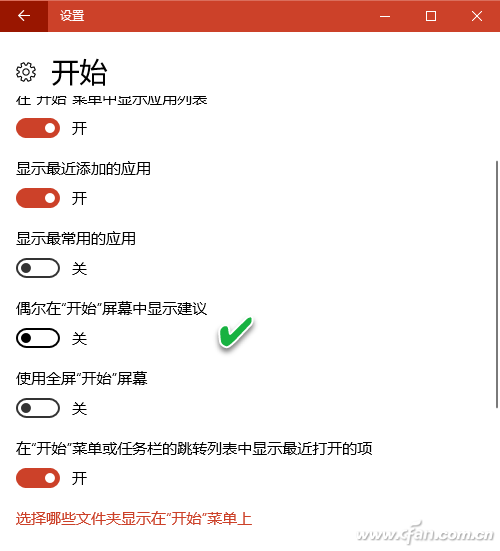
2.通过注册表禁用自动推送
注意:由于需要修改注册表,建议在操作前根据《Win10如何创建还原点及系统还原完全攻略》为您的系统创建一个还原点,以便出现错误时可以进行还原。
1、按Win+R打开运行,输入regedit回车,打开注册表编辑器;
2. 展开以下位置:
Hkey_LOCAL_MACHINESOFTWAREPoliciesMicrosoftWindows
3、在该项下新建一个名为CloudContent的子项,如下图:
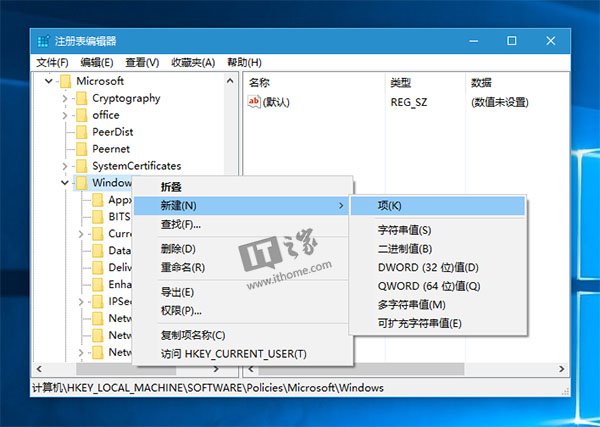
4、选择CloudContent项,在右侧新建一个DWORD(32位)值,命名为DisableWindowsConsumerFeatures,如下图所示:
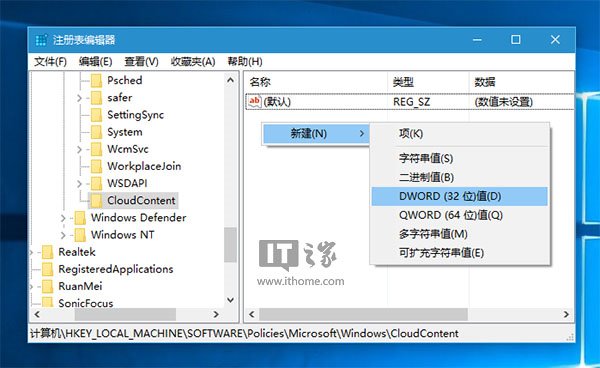
5. 双击DisableWindowsConsumerFeatures,将其值设置为1,然后保存。
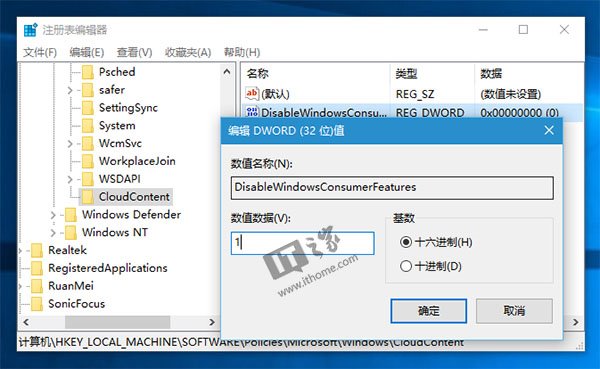
6. 重新启动即可。
通过以上设置后,就可以完全禁用Win10系统的应用程序升级功能了。
暗示:
对于Windows 10家庭版以上版本的用户,还可以通过组策略编辑器禁用上述功能。具体方法:在“本地安全策略”下的“应用程序控制策略”中选择“封装的应用程序规则”,右键单击并选择“创建新规则”,打开“创建封装的应用程序规则”窗口,在弹出的窗口中选择“拒绝”在“权限设置界面”中,选择应用程序为“Windows Focus”,然后点击创建新的应用程序打包规则,以替换系统默认的应用程序推送和预安装规则。由于仅选择了“Windows Focus”,因此对其他应用程序的影响应用程序安装受到限制,不会影响用户从商店下载安装应用程序,但确实起到了拒绝应用程序自动推送的作用。








